CAD是目前使用广泛的电脑辅助设计软件,软件中有许多强大的功能,其中的多边形绘制功能不太常用,但其操作有一定的代表性。一些特殊的图纸中,我们需要添加一些文字做标注,那么CAD中如何快速设置文字大小?不明白具体操作步骤的小伙伴们,快来看看下面的图文教程吧!
方法/步骤
第1步
首先,选中多行文字,特性中修改文字高度。

第2步
或者双击多行文字到编辑状态并全选文字,文字编辑器中修改文字大小数值。

第3步
其次,选中单行文字,特性中修改文字高度。

第4步
最后,选中单行文字或多行文字,输入sc(scale)并空格,执行缩放命令。

第5步
指定比例因子,默认比例因子为数值1,输入数值2并空格代表将现有文字大小放大两倍。

第6步
总结首先,选中多行文字,特性中修改文字高度;或者双击多行文字到编辑状态并全选文字,文字编辑器中修改文字大小数值;其次,选中单行文字,特性中修改文字高度;最后,选中单行文字或多行文字,输入sc(scale)并空格,执行缩放命令;指定比例因子,默认比例因子为数值1,输入数值2并空格代表将现有文字大小放大两倍。
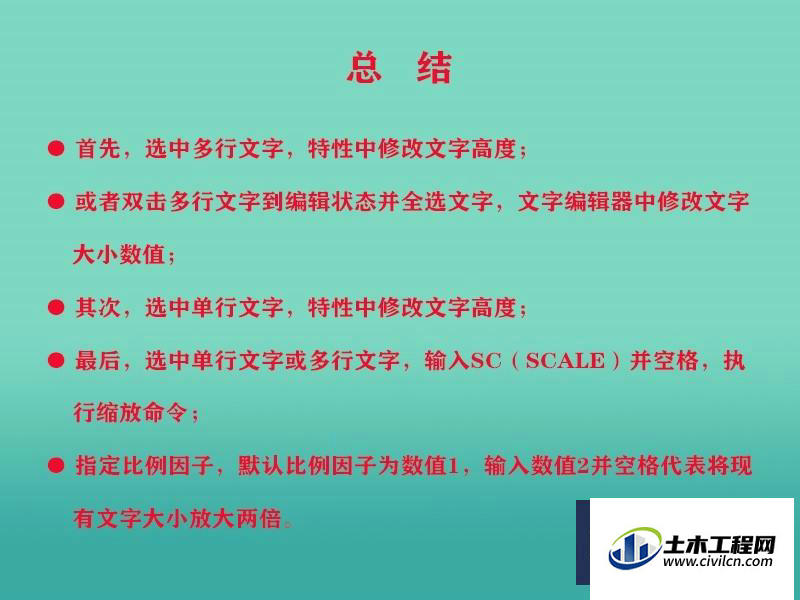
温馨提示:
以上就是关于“怎么在CAD中修改文字大小?”的方法,还不太熟悉的朋友多多练习,关注我们,帮你解决更多难题!
